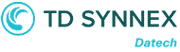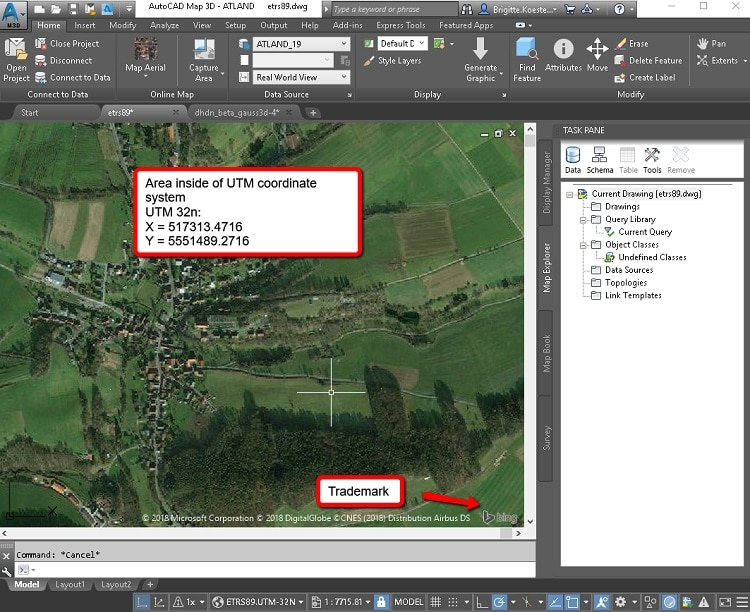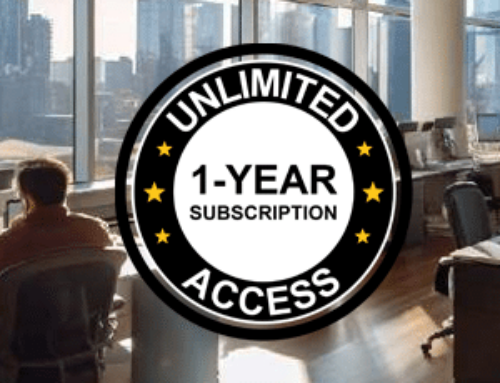Integrar ortofotos en Map 3D y Civil 3D
¿Sabes cómo?
Muy pocos usuarios conocen que desde la versión 2014 del software AutoCAD, los programas Autodesk Civil 3D y AutoCAD Map 3D tienen la posibilidad de integrar las ortofotos y las calles de Bing Maps – el portal de Microsoft que compite con el más famoso Google Maps – en los dibujos.
Si quieres conocer cual es el procedimiento, te interesa seguir leyendo este artículo…
Cómo integrar ortofotos y calles en AutoCAD Map 3D y Autodesk Civil 3D
El procedimiento es muy simple
- Abre un dibujo y asigna el sistema de coordenadas.
- A continuación inicia el comando _GEOMAP.
- Si no conoces los sistemas de coordenadas, puede encontrar el área deseada en el mapa de Bing.

Autodesk ha lanzado aquí un hotfix que resuelve el problema
Actualización del 6 de noviembre de 2014
Debido a una modificación del protocolo de comunicación, el servicio ha tenido problemas desde el 29 de octubre. Autodesk ha lanzado aquí un hotfix que resuelve el problema: es necesario instalarlo en las versiones 2014 y 2015, para volver a usar las ortofotos Bing Maps.
Al final del procedimiento verás aparecer las ortofotos, las calles o el mapa híbrido que incluye ambos, como fondo de tu dibujo. No está nada mal, diría yo…
Y la buena noticia es….
Lo mejor de todo es que desde la versión 2015 del software, las ortofotos y las calles se pueden guardar junto con el dibujo y, sobre todo, que se pueden imprimir.
Para utilizar este comando que se basa en un servicio en la nube, se le solicita que inicie sesión con nombre y contraseña en Autodesk 360. Si aún no tienes nombre y contraseña, puedes registrarse de forma gratuita . En el caso de que dispongas de un contrato de mantenimiento activo (Autodesk Subscription), solo será necesario que inicies sesión con el nombre y la contraseña en el Centro de Suscripciones de Autodesk.